WinMend는 데이터가 잘못된 손에 들어가 오용되는 것을 방지하기 위해 로컬 Windows 드라이브 및 다양한 외부 저장 장치에서 중요하고 기밀인 파일과 폴더를 숨기는 데 사용되는 특수 소프트웨어입니다.
때때로 Winmend 폴더 숨김 소프트웨어를 사용하여 숨겨진 파일은 다음과 같은 이유로 Windows 시스템에서 영구적으로 삭제되거나 손실될 수 있습니다.
- Winmend 숨겨진 폴더를 저장한 드라이브 포맷
- 로컬 파티션 삭제
- 실수로 Shift + 삭제 키를 누르거나 모든 파일을 선택하여 영구 삭제하여 숨겨진 파일을 삭제합니다.
- 타사 데이터 삭제 또는 Windows 디스크 와셔를 사용하여 파일을 제거합니다.
- 최신 버전의 Windows OS로 업그레이드합니다.
- 바이러스 백신 도구는 때때로 숨겨진 파일을 시스템에 대한 잠재적 위협으로 간주하여 영구적으로 제거할 수 있습니다.
Winmend 폴더가 손실되거나 삭제된 사람 중 하나인 경우. 그런 다음 숨겨진 Winmend 폴더에서 파일을 복구하는 솔루션을 찾으려면 계속 읽으십시오.
노트: 어떤 이유로든 삭제되거나 손실된 파일은 안전하게 복구할 수 있습니다. 그러나 중요한 점은 올바른 솔루션을 선택하고 가능한 한 빨리 Winmend 숨겨진 폴더 숨기기 해제 프로세스를 시작해야 한다는 것입니다. 부적절한 방법과 신뢰할 수 없는 도구를 선택하고 데이터 복구 프로세스를 지연하면 다음과 같은 문제가 발생할 수 있습니다. 파일 및 폴더의 영구 손실 Windows용 Winmend 폴더 숨김을 사용하여 숨겨졌습니다.
숨겨진 Winmend 폴더에서 파일을 복구하는 방법?
Windows 사용자가 Winmend 폴더에서 삭제되거나 손실된 파일을 복구하는 데 도움이 되는 세 가지 솔루션은 다음과 같습니다. 여기에 설명된 수동 방법은 클라우드나 하드 드라이브 또는 펜 드라이브와 같은 외부 이동식 장치에 백업을 저장하고 Winmend 응용 프로그램 폴더 비밀번호를 아는 것과 같은 특정 전제 조건을 요구하기 때문에 적합할 수도 있고 그렇지 않을 수도 있습니다. 숨겨진 폴더의 내용을 보려면
그러나 이러한 기본 요구 사항이 없다면 Remo와 같은 전문 데이터 복구 도구를 사용할 수 있습니다.
- Remo 복구 파일 (모든 데이터 손실 시나리오에서 작동)
- Winmend Hide Folder 소프트웨어 재설치 (숨겨진 폴더를 해독하기 위해 비밀번호를 알고 있을 때 사용할 수 있는 최고의 솔루션)
- 백업에서 누락된 Winmend 파일의 백업 복사본 복원 (백업이 있는 경우)
방법 1: Remo 파일 복구 소프트웨어를 사용하여 숨겨진 Winmend 폴더에서 파일 복구
숨겨진 파일을 복구하는 것은 숨겨진 파일을 복구하는 것과 비교하여 완전히 다른 작업입니다. 삭제된 파일을 복구하는 중, 특히 경험이 부족한 사용자이거나 이전에 데이터 손실을 경험한 적이 없는 경우 더욱 그렇습니다.
이것이 바로 우리가 Remo 파일 복구 도구와 같은 전문적인 데이터 복구 도구를 보유하고 있는 이유입니다.
Remo 복구 숨겨진 Winmend 폴더에서 누락되거나 손실된 파일을 복구하는 가장 좋은 방법입니다. 우리의 강력한 검색 알고리즘은 어떤 이유로든 단 몇 번의 클릭만으로 500개 이상의 파일 유형을 찾아 검색할 수 있도록 드라이브를 더 깊이 조사합니다.
또한 Remo는 모든 Windows OS 버전과 모든 내부 및 외부 저장 장치에서 작동하도록 엄격한 테스트를 거쳤습니다.
그래서 당신은 무엇을 기다리고 있습니까 ??? Remo Recover를 무료로 다운로드하여 사용해 보세요!!!
Remo 파일 복구 소프트웨어를 사용하여 WinMend 소프트웨어 숨겨진 파일을 복구하는 단계
단계 1: 나서다 Remo File Recover 그리고, 을 선택 drive 숨겨진 또는 누락된 Winmend 폴더를 복구하려는 위치에서 Scan 버튼을 눌러 데이터 복구 프로세스를 시작하세요.

단계 2: 빠른 스캔이 완료되면 도구는 모든 파일과 폴더를 복구하기 위해 선택한 드라이브를 더 깊이 조사하는 정밀 스캔 프로세스를 시작합니다. 다음을 클릭하세요. Dynamic Recovery Tool 도구가 복구한 파일을 보려면
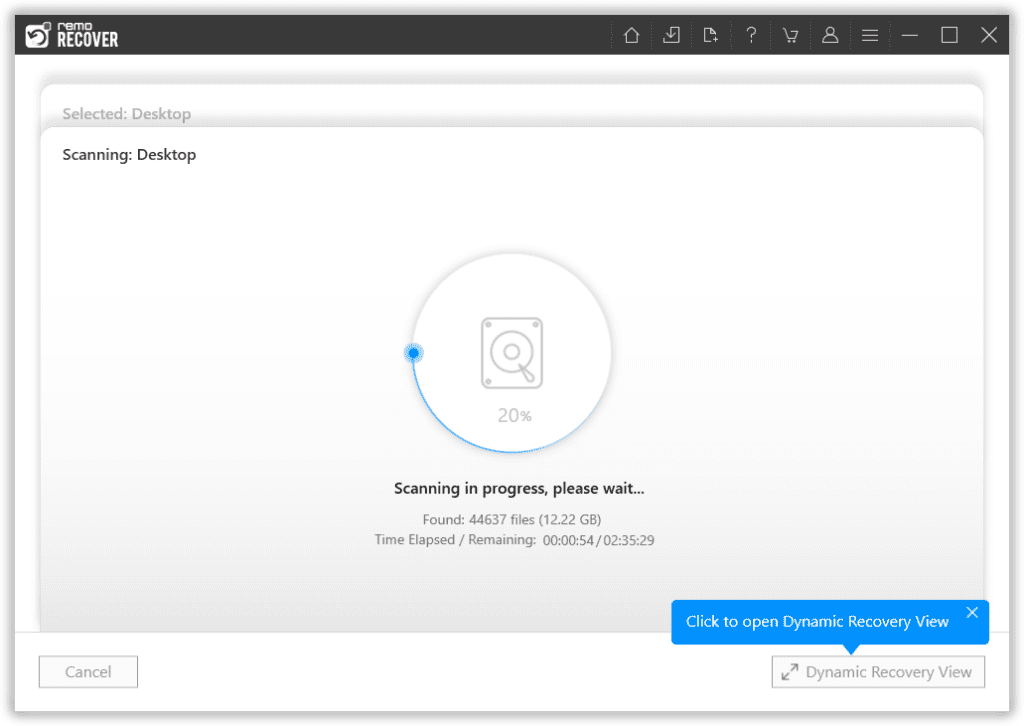
단계 3: 트리 보기에는 복구된 모든 파일 목록이 표시됩니다. 필터 옵션을 사용하여 빠르게 사라진 숨겨진 Winmend 폴더를 찾으세요. 다음을 사용할 수도 있습니다. Advanced Filter 파일 상태에 따라 파일을 정렬하는 옵션.
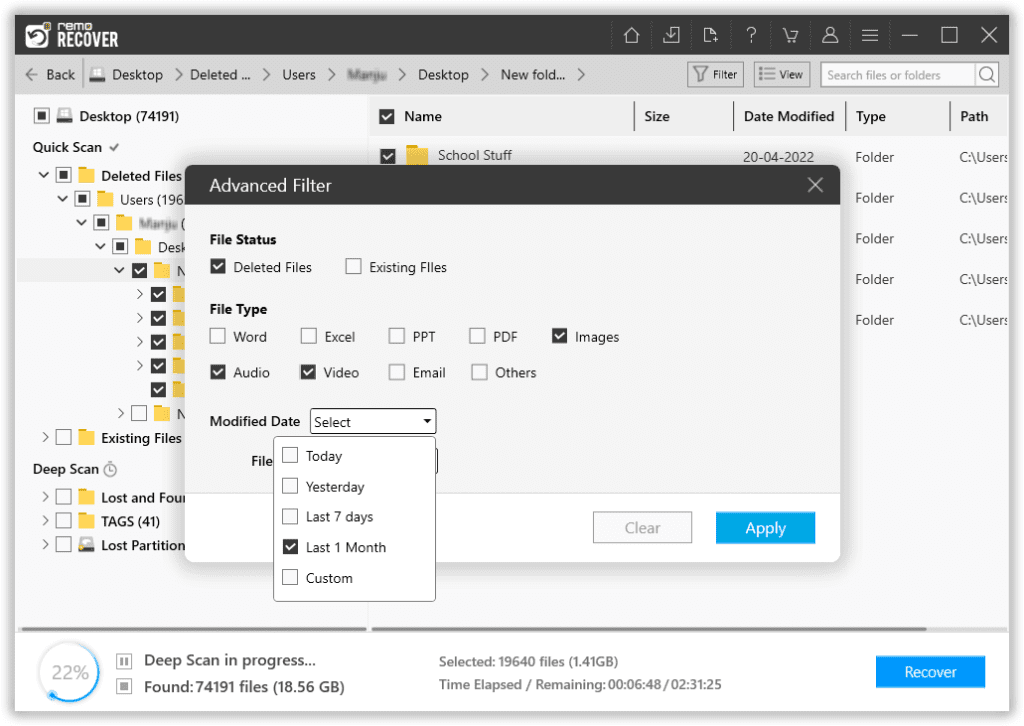
단계 4: 복구된 파일을 두 번 클릭하여 다음을 수행합니다 Preview 성적 매력.
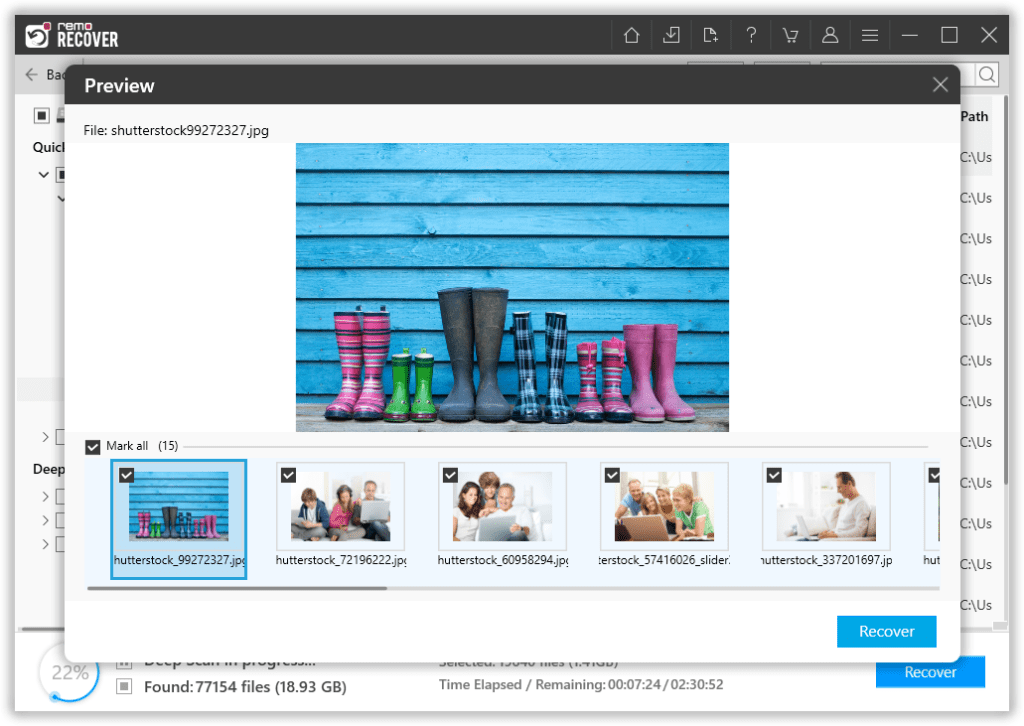
단계 5: 선택 file(s) 복구하고 저장할 위치를 선택하세요.
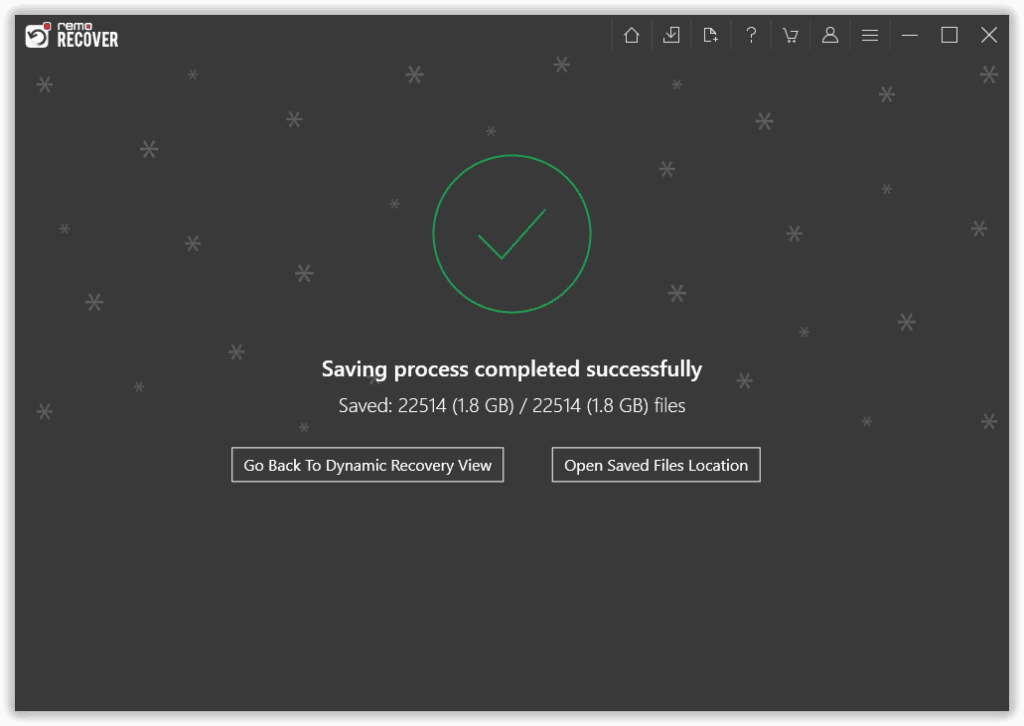
많은 사용자들이 최신 버전을 설치한 후 또는 바이러스 공격 후에 불만을 제기했습니다. 해당 폴더와 파일은 Winmend 응용 프로그램에 표시되지 않았습니다. 귀하가 해당 사용자 중 하나라면 Winmend 숨김 폴더 소프트웨어를 다시 설치하여 파일 숨기기 해제에 다시 액세스하는 것이 좋습니다.
방법 2: Winmend 폴더에서 숨겨진 파일 숨기기를 해제하려면 Winmend Hide Folder 소프트웨어를 제거하고 다시 설치하십시오.
Winmend 응용 프로그램을 제거하고 다시 설치하는 것은 숨겨진 파일을 복구하기 위한 액세스 권한을 얻는 가장 좋은 솔루션 중 하나입니다.
- Uninstall Windows 시스템의 Winmend Hidden Folders 응용 프로그램.
- 다음 단계는 install 인터넷을 통해 컴퓨터나 노트북에 저장하세요.
- 최종 단계는 에게 set it up 다시 사용하여 same credentials 당신은 이전에 사용했다.
파일 숨기기 해제에 다시 액세스할 수 있기를 바랍니다.
방법 3: 백업에서 누락된 Winmend 파일의 백업 복사본 복원
정기적으로 백업하는 습관이 있는 경우. 그러면 우리는 귀하가 숨겨둔 기밀 파일의 백업도 수행했다고 확신합니다.
불행한 데이터 손실이 발생한 경우에는 백업을 복원하여 사용하는 것이 좋습니다.
여러분이 해야 할 일은 저장된 백업의 파일을 시스템에 복사하여 붙여넣거나 끌어서 놓는 것뿐입니다.
또는 중요한 파일 중 일부를 클라우드에 저장한 경우. 이 글을 참고하시면 알아보실 수 있습니다 Windows에서 파일을 복구하는 방법 알기 위해 백업에서 파일을 복원하는 다양한 방법.
결론
여기에서 Winmend 응용 프로그램을 사용하여 숨겨진 삭제, 손실 및 누락된 파일을 복구하는 방법에 대한 포괄적인 기사를 마칩니다. 우리는 Remo 파일 복구 응용 프로그램을 사용하여 삭제된 파일을 복원하는 데 사용할 수 있는 다양한 방법, Winmend 숨겨진 폴더 응용 프로그램 재설치 및 숨겨진 폴더 응용 프로그램을 다시 설치하여 손실된 파일에 액세스할 수 있는 방법을 보여 주었습니다.